Udskrivning
Hvis du tilslutter kameraet til en printer, som understøtter PictBridge, kan du vælge billeder på kameraskærmen og derefter udskrive dem.
Sådan kommer du i gang:
 Tænd for kamera og printer.
Tænd for kamera og printer.
 Angiv udskriftskvaliteten og andre indstillinger på printeren.
Angiv udskriftskvaliteten og andre indstillinger på printeren.
-
Afspil kortet, som indeholder det billede, du vil udskrive.
 Tryk på [
Tryk på [ ].
].
 Efter at du har trykket på [
Efter at du har trykket på [ ], skal du trykke på
], skal du trykke på 
 for at vælge [Slot 1(CFexpress)] eller [Slot 2(SD)] og derefter trykke på
for at vælge [Slot 1(CFexpress)] eller [Slot 2(SD)] og derefter trykke på  eller
eller  .
.
 Kortet til udskrivning kan ikke ændres efter tilslutning til printeren.
Kortet til udskrivning kan ikke ændres efter tilslutning til printeren.
-
Tilslut kameraet og printeren med USB-forbindelseskablet. (
 USB-port)
USB-port)
-
Tryk på

 for at vælge [PictBridge(PTP)], og tryk derefter på
for at vælge [PictBridge(PTP)], og tryk derefter på  eller
eller  .
.
-
Tryk på

 for at vælge et billede, og tryk derefter på
for at vælge et billede, og tryk derefter på  eller
eller  .
.
 For udskrivning af flere billeder skal du trykke på
For udskrivning af flere billeder skal du trykke på  , angiv billedvalgsmetode, og vælg derefter billederne.
, angiv billedvalgsmetode, og vælg derefter billederne.
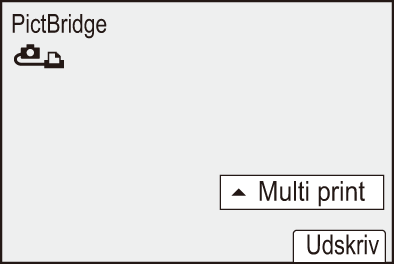
[Vælge flere]
Vælger det billede, du vil udskrive.
-
Tryk på



 for at vælge et billede, og tryk derefter på
for at vælge et billede, og tryk derefter på  eller
eller  .
.
 For at annullere indstillingen skal du trykke på
For at annullere indstillingen skal du trykke på  eller
eller  igen.
igen.
-
Tryk på [DISP.] for at afslutte udvælgelsen.
[Vælg alle]
Udskriver alle lagrede billeder.
[Bedømmelse]
Udskriver alle billeder med [Bedømmelse]-niveauer fra [ 1] til [
1] til [ 5].
5].
-
Udfør printindstillingerne.
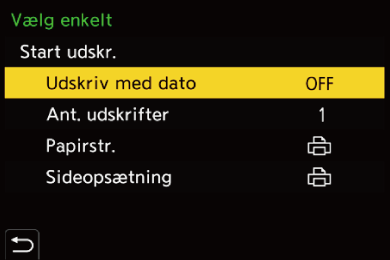
-
Start udskrivningen.
 Vælg [Start udskr.], og tryk på
Vælg [Start udskr.], og tryk på  eller
eller  .
.
 Indstilling af elementer (udskriftsindstillinger)
Indstilling af elementer (udskriftsindstillinger)
[Start udskr.]
Start udskrivningen.
[Udskriv med dato]
Angiver udskrivning med dato.
 Hvis printeren ikke understøtter udskrivning af dato, kan datoen ikke udskrives.
Hvis printeren ikke understøtter udskrivning af dato, kan datoen ikke udskrives.
[Ant. udskrifter]
Angiver antallet af udskrifter, der skal udskrives (op til 999).
[Papirstr.]
Indstiller papirstørrelsen.
[Sideopsætning]
Angiver, om der skal tilføjes rammer, og hvor mange billeder der skal udskrives på hvert ark papir.
|
(Se printerens brugervejledning for at få yderligere oplysninger.)
– Optagelse af film |

